- English
- Čeština
- Español
- Italiano
- Polski
- Français
- Home
- Benutzung des Druckers
- Drucker-Wartung
- Firmware-Aktualisierung (MK2.5S/MK2S)
Firmware-Aktualisierung (MK2.5S/MK2S)
- 3D Modelle
- Material-Leitfaden
- Slicen
- Drucker-Wartung
- Einstellen der Riemenspannung (MINI/MINI+)
- Einstellen der Riemenspannung (MK4/S, MK3.9/S, MK3.5/S, MK3/S/+)
- Einstellen der Riemenspannung (XL)
- Verkabelung der Buddy-Elektronik (MINI)
- Wechseln oder Ersetzen des Nextruder Hotends
- Austausch oder Wechsel der Düse (MK2.5/S, MK3/S/+, MK3.5/S)
- Austausch / Wechsel der Prusa Düse
- Wechseln des Druckkopfs
- Wechseln/Ersetzen der Düse (MINI)
- Überprüfen/Neuausrichten des Bondtech-Getriebes (MK3.5/S, MK3S/+, MK2.5S)
- Kaltzug (MINI)
- Kaltzug (MK3/S/+, MK2.5/S, MK3.5/S)
- Kaltzug (MK4/S, MK3.9/S, XL) #13702 #17702
- Übersetzungen der Community
- CW1 Wartung
- Austausch der FEP-Folie (SL1)
- Feuerunterdrückungssystem (Gehäuse)
- Firmware-Aktualisierung (CW1)
- Firmware-Aktualisierung (MINI/MINI+)
- Firmware-Aktualisierung (MK2.5S/MK2S)
- Vorbereitungen
- Flash-Vorgehen MK2S/MK2.5S
- Probleme beim Flashen
- Firmware-Aktualisierung (MMU2S)
- Firmware-Aktualisierung (SL1/SL1S)
- Austausch des HEPA-Filters (HT90)
- Hotend-Demontage & im Kühlkörper verklemmtes Heatbreak
- Downgrade der Firmware (MK4/S, MK3.9/S, MK3.5/S, XL)
- Entfernen einer abgebrochenen Schraube
- Aktualisieren der Firmware (CORE One, MK4/S, MK3.9/S, MK3.5/S, XL)
- Aktualisieren der Firmware (HT90)
- Aktualisieren der Firmware (MK3S+/MK3S/MK3)
- Aktualisieren der Firmware (MMU3)
- i3-Drucker Regelmäßige Wartung
- Installation oder Wechsel des Nextruder V6-Düsenadapters
- IPA Pigment Filter (CW1/CW1S)
- MMU2S Regelmäßige Wartung
- MMU3 regelmäßige Wartung
- Austausch der Düse (HT90)
- PETG-Platten (Gehäuse)
- Druckflächen-Vorbereitung
- Printing without purge tower on the XL (Multi-Tool)
- Regelmäßige Wartung (MINI/MINI+)
- Regelmäßige Druckerwartung (HT90)
- Regelmäßige Druckerwartung (MK3.5/S)
- Regelmäßige Wartung des Druckers (MK4/S, MK3.9/S)
- Regelmäßige Druckerwartung (XL)
- Filament manuell aus dem Extruder entfernen
- SD-Karten und USB-Sticks
- SL1/SL1S Wartung
- SL1/SL1S Entfernen des Drucks
- Prüfung der Sicherheitsfunktionen (MK3/MK3S)
- Vibrationen/Geräusche beim Drucken (MINI/MINI+)
- Prusa Connect & PrusaLink
Die Aktualisierung der Firmware wird für alle Benutzer empfohlen da jede neue Version neue Funktionen und Korrekturen mit sich bringt. Um die Firmware auf Ihren Drucker zu flashen, benötigen Sie:
- Computer mit Windows, MacOS oder Linux
- USB-Kabel, vorzugsweise das mit Ihrem Drucker mitgelieferte Original
- PrusaSlicer und installierter Druckertreiber (hier herunterladen)
Um zu überprüfen, welche Firmware-Version Sie bereits auf Ihrem Drucker haben, schalten Sie ihn ein und gehen Sie zu LCD-Menü -> Support. Scrollen Sie nach unten und Sie sehen die Firmware-Version . Das Verfahren zum Installieren einer älteren Version der Firmware (Downgrading) ist genau dasselbe.
Vorbereitungen
- PrusaSlicer und der Druckertreiber müssen installiert sein. Falls Sie diesen nicht installiert haben, finden Sie ihn im Paket Drivers and Apps auf derselben Seite, auf der Sie die neueste Firmware herunterladen.
- Gehen Sie zu unserem Download Bereich und laden Sie die Firmware herunter (grünes Viereck). Um die richtige Firmware zu finden, sehen Sie sich den Namen und das Bild des Druckers/Upgrades an und vergleichen Sie es mit Ihrem Gerät.
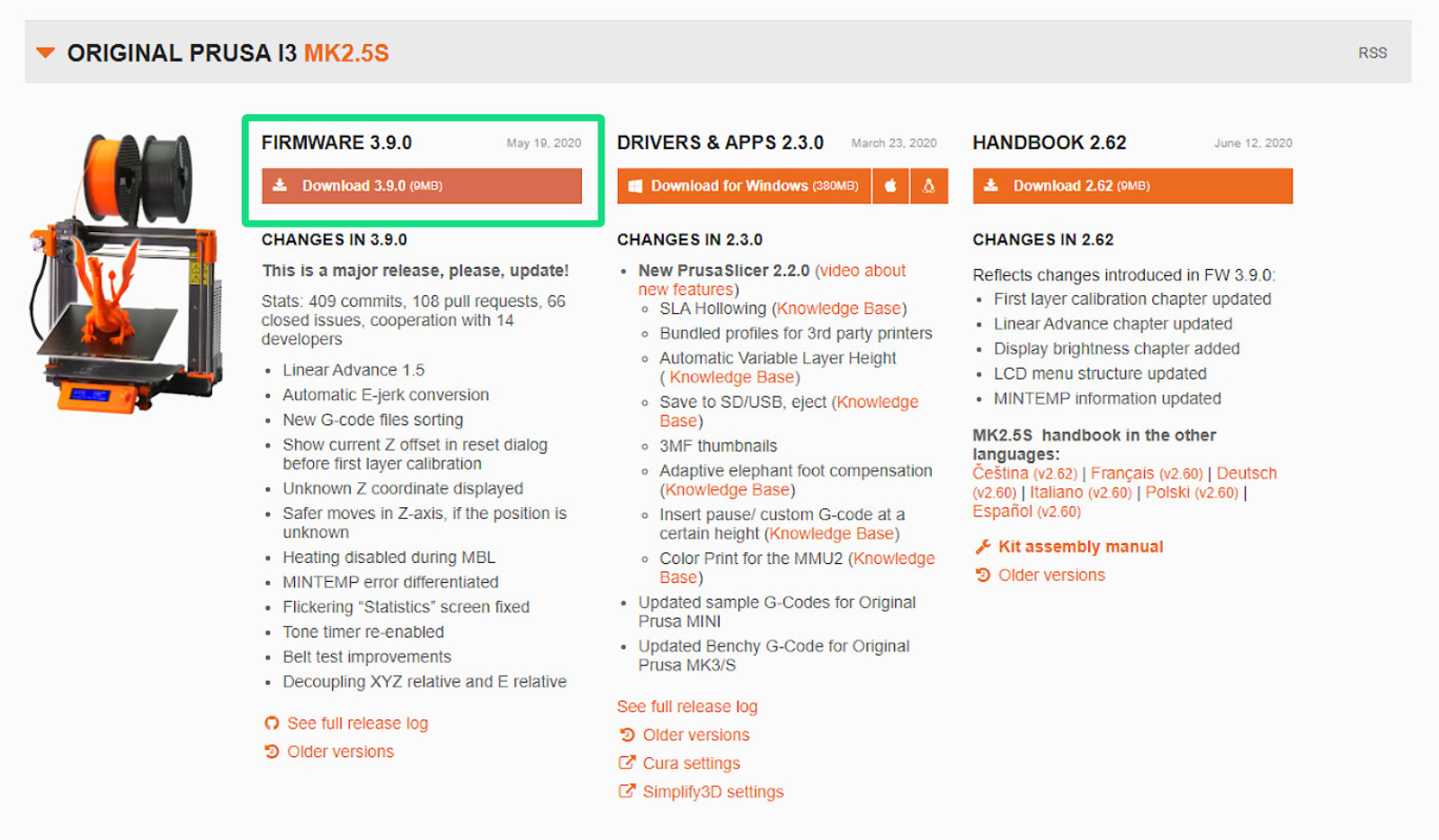
Flash-Vorgehen MK2S/MK2.5S
- Um die Firmware in Ihren Drucker zu flashen, verbinden Sie die Mini-RAMBo-Platine über das quadratische Kabel USB-B 2.0 mit Ihrem Computer. Der Drucker muss eingeschaltet sein!

- Prüfen Sie, welche Revision des Mini-RAMBo Sie haben (entweder 10a oder 13a), indem Sie im LCD-Menü -> Support, navigieren und 9 Klicks nach unten scrollen. Sie sehen dann entweder 'RAMBo10A' oder 'RAMBo13A'.
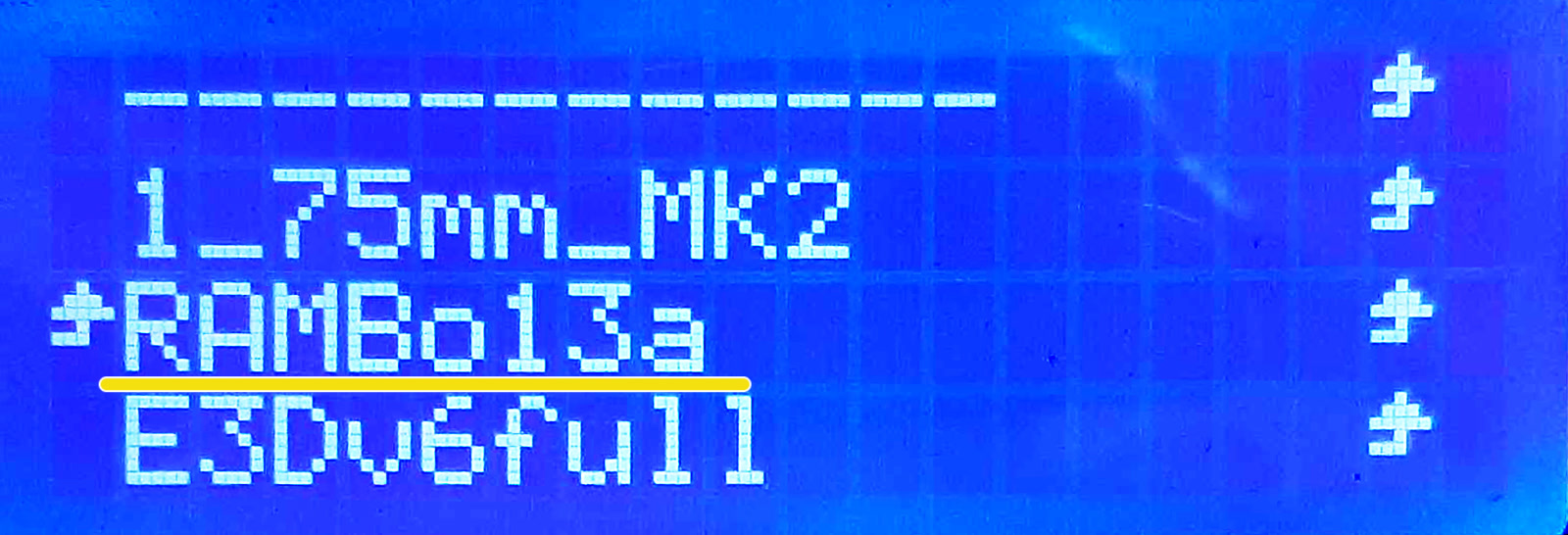
Auf Ihrem Display erscheint entweder 'RAMBo10A' oder 'RAMBo13A' (Bsp. oben).
- Entpacken Sie die .zip-Datei in einen Ordner auf Ihrem Computer.
- Öffnen Sie PrusaSlicer, klicken Sie auf das Menü 'Konfiguration' und wählen Sie 'Flashe-Drucker-Firmware' (linkes Bild).
- Klicken Sie auf die Schaltfläche Suchen (grüner Pfeil rechtes Bild) und wählen Sie die .hex-Datei an der Stelle, an der Sie sie entpackt haben.
|
| 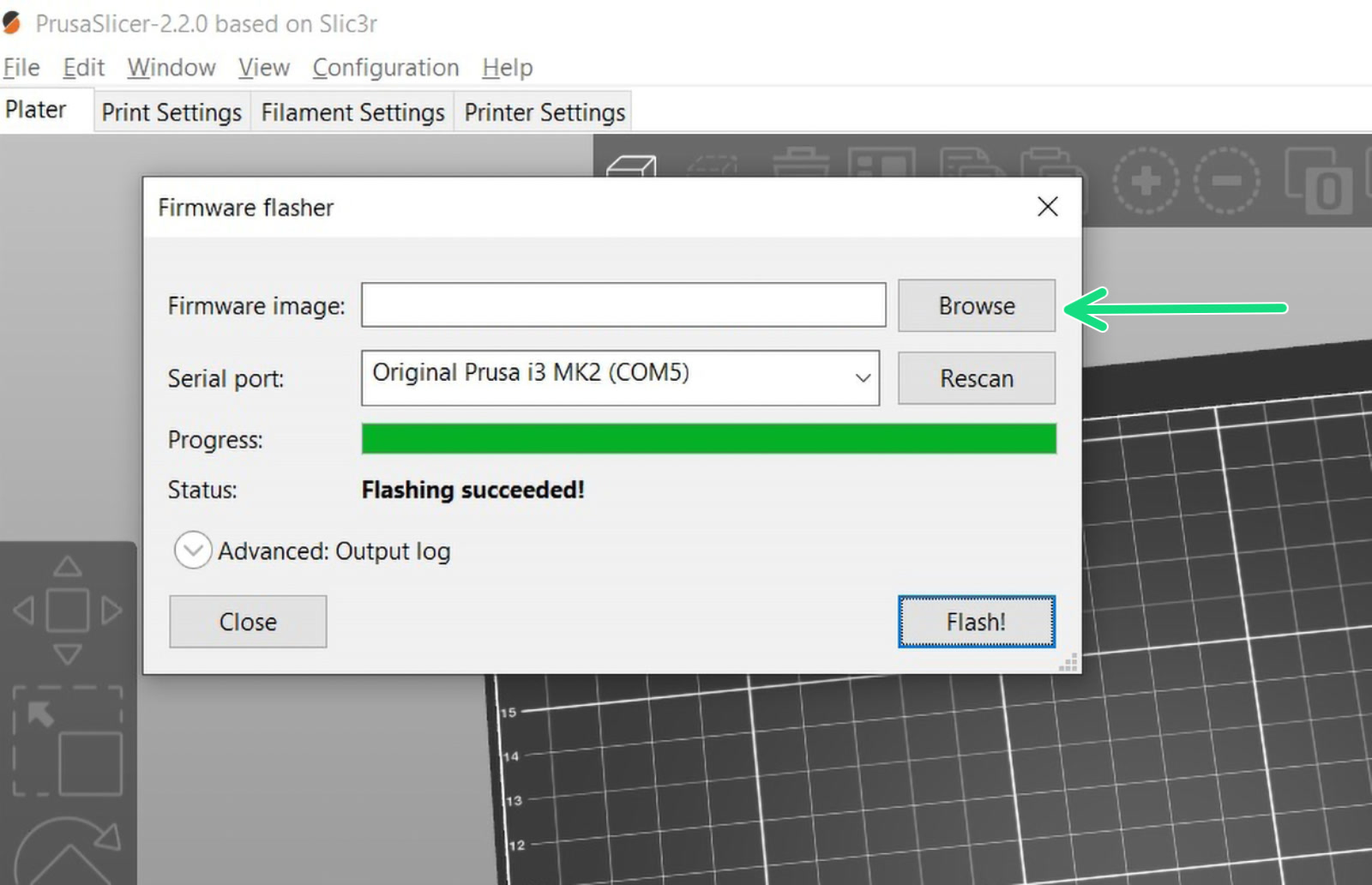 |
- Vergewissern Sie sich, dass Sie die Datei mit der Revision Ihres Mini-RAMBos auswählen (10a oder 13a) und Ihre gewünschte Sprache aus den aufgelisteten Dateien. Alle Dateien enthalten die englische Version der Firmware.

- Vergewissern Sie sich, dass im Feld Serieller Anschluss (rechtes Bild) der Name Ihres Druckers (z.B. Original Prusa i3 MK2) und ein COM-Anschluss (z.B. COM5) zugewiesen sind. Klicken Sie auf Flash! und lassen Sie den Vorgang abschließen.
Probleme beim Flashen
Kommentare
Sie haben noch Fragen?
Wenn Sie eine Frage zu etwas haben, das hier nicht behandelt wird, sehen Sie sich unsere zusätzlichen Ressourcen an.
Und wenn das nicht ausreicht, können Sie über die Schaltfläche unten oder an die [email protected] eine Anfrage senden.
